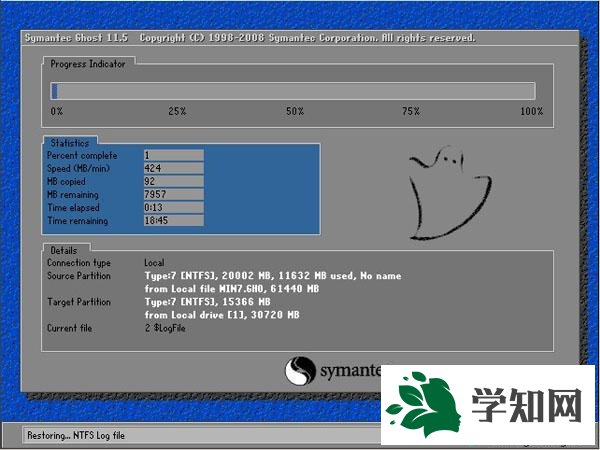有的用户依然使用的是传统的光盘安装方法来在进行系统安装,那么光盘如何重装w7系统?有需要的用户可以按照接下来 小编跟大家介绍的w7光盘
重装系统步骤,相信可以在w7系统出现问题时进行解决。
相关阅读: 原版win7 iso刻录光盘安装教程 w7系统通过优盘安装方法
一、所需工具 1、带有DVD光驱的
电脑 2、系统镜像:w7系统下载纯净版 3、w7光盘:怎么刻录win7系统安装光盘 4、引导设置:怎么设置从
光盘启动 5、分区设置:光盘装
html' target='_blank'>
系统分区教程
二、w7光盘重装系统步骤 1、将制作完成的w7光盘放到电脑光驱中,重启电脑按F12、F11、Esc等对应
快捷键,选择DVD启动项,按回车设置启动;

2、启动后显示光盘安装的主菜单,选择进入【1】安装系统到硬盘第一分区;

3、接着会出现以下显示的界面,开始进行系统的解压还原操作;
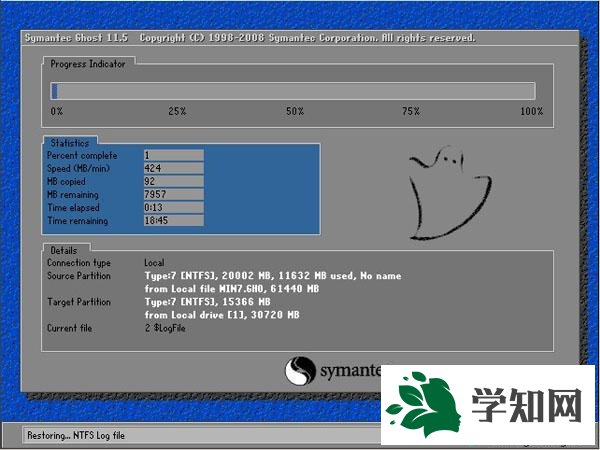
4、完成以上操作后,电脑会自动重启,并开始重装w7系统;

5、安装完成后,重新启动即可进入w7
系统桌面,这样即可完成w7系统的重装。

如果不知道光盘如何重装w7系统,那么就可以根据以上步骤来操作。 相关教程:w7
系统光盘w7系统光盘光盘重装系统光盘重装系统步骤光盘装
xp系统步骤
系统操作技巧